
Практика по получению профессиональных умений и опыта профессиональной деятельности (расчетно-аналитическая)
..pdf
Федеральное государственное бюджетное образовательное учреждение высшего образования
«ТОМСКИЙ ГОСУДАРСТВЕННЫЙ УНИВЕРСИТЕТ СИСТЕМ УПРАВЛЕНИЯ И РАДИОЭЛЕКТРОНИКИ» (ТУСУР)
Практика по получению профессиональных умений и опыта профессиональной деятельности (расчетно-аналитическая)
Учебно-методическое пособие для студентов, обучающихся по направлениям
38.03.02 «Менеджмент», 38.03.03 «Управление персоналом»
2018
Содержание
Введение |
....................................................................................................................... |
3 |
Раздел 1. ............................................Изучение основ Excel. Заполнение таблиц |
4 |
|
Раздел 2. ...........................................Построение Диаграмм и графиков функций |
5 |
|
Раздел 3. .........................................................Сортировка и фильтрация данных |
10 |
|
Раздел 4. ...................................................................................Сводные таблицы |
11 |
|
Раздел 5. .....................Финансы, процентные ставки и приведенная стоимость |
13 |
|
Раздел 6. ................................................................................... |
Финансовые ренты |
35 |
Раздел 7. .....................................................................Планы погашения кредита |
48 |
|
Раздел 8. ................................................... |
Расчет амортизационных отчислений |
56 |
Раздел 9. ................................. |
Расчет экономической эффективности проектов |
70 |
РЕКОМЕНДУЕМАЯ ......................................................................ЛИТЕРАТУРА |
96 |
|
2
ВВЕДЕНИЕ
Переход к рыночной экономике характеризуется устойчивой тенденцией развития информатизации процессов управления и повышением роли информационных технологий в эффективном управлении организацией.
Обостряющаяся конкуренция на рынке товаров и услуг предъявляет повышенные требования к профессиональным качествам менеджеров и их ответственности за результаты и последствия принимаемых решений.
Актуальными и важными становятся учет временного фактора, анализ денежных потоков, поиск математически и финансово обоснованных решений.
Внедрение в управленческую практику исследовательского подхода основано на применении современных достижений в области информационных технологий, обеспечивающих полноту и своевременность информационного отображения управляемых процессов, возможность их моделирования, анализа и прогнозирования. Исследовательский подход, лежащий в основе менеджмента, применяется во всех сферах управленческой деятельности.
Подготовка менеджеров должна предусматривать умение активно использовать информационные технологии в своей профессиональной деятельности. В пособии рассматриваются возможности пакета Excel для автоматизации задач, связанных с расчетами финансовых потоков проекта и принятием управленческих решений в области управления финансами проекта.
3
РАЗДЕЛ 1. ИЗУЧЕНИЕ ОСНОВ EXCEL. ЗАПОЛНЕНИЕ ТАБЛИЦ
Книги и листы. При запуске Excel открывается рабочая книга Excel (так называются файлы Excel), которая по умолчанию имеет имя Книга1.xls. Эта книга состоит из трех листов – Лист1, Лист2 и Лист3. Щелкая левой клавишей по ярлычку листа, можно переходить из одного листа в другой. Можно дать им и более осмысленное название. Для этого необходимо щелкнуть по ярлычку листа правой клавишей мыши, вызвав контекстно-зависимое меню, выбрать опцию Переименовать и набрать с клавиатуры новое имя, например, «План»
Ячейки. Каждый лист Excel представляет собой таблицу. Столбцы обозначены буквами от A до Z и далее сочетаниями букв от AA до IV (всего
256 столбцов), а строки – числами от 1 до 65536. Поэтому каждая ячейка таблицы имеет свой номер, например, А1, GA200. С помощью мыши или клавиш передвижения курсора (указателя) можно перемещаться из ячейки в ячейку, а выполнив команду Вставка | Строки (Столбцы), можно вставлять в уже созданную таблицу пользователя новые строки и столбцы. При этом происходит их автоматическая перенумерация.
Данные. В ячейки таблицы можно вводить три типа данных: число, текст,
формулу.
Окно Мастер функций также открывается щелчком по кнопке со знаком fx
на панели инструментов Стандартная. Excel содержит большое количество встроенных функций: математических, статистических, финансовых и других,
сгруппированных по категориям.
Знание и умелое применение этих функций облегчает процесс обработки информации. Более подробную информацию о каждой функции можно найти,
открыв справку по MS Excel (Главное меню, подменю Справка) или нажав на знак ?, или выбрав строку Справка по этой функции в нижнем левом углу диалогового окна Мастер функций.
4
РАЗДЕЛ 2. ПОСТРОЕНИЕ ДИАГРАММ И ГРАФИКОВ ФУНКЦИЙ
Визуальное представление информации облегчает ее восприятие,
помогает лучше представить поведение функциональных зависимостей.
Построение графиков и диаграмм осуществляется с помощью Мастера диаграмм. Его вызов производится либо с помощью команды Вставка |
Диаграмма, либо щелчком по кнопке Мастер диаграмм в панели
инструментов Стандартная.
Как построить диаграмму?
Рассмотрим таблицу 2.1, показывающую рост штатного состава
подразделений фирмы. Порядок действий следующий.
Таблица 2.1 – Штат фирмы
|
Подразделение |
|
Период |
|
|
|
|
|
|
|
|
|
|
|
Январь |
|
Октябрь |
|
|
|
|
|
|
|
Офис 1 |
|
2 |
|
5 |
|
|
|
|
|
|
|
Офис 2 |
|
7 |
|
9 |
|
|
|
|
|
|
1. |
Выделяем необходимые |
табличные данные вместе |
с подписями |
||
строк и столбцов. В рассматриваемом примере можно выделить всю таблицу,
но чаще иллюстрируют лишь некоторые строки или столбцы, содержащие
группы данных одной размерности (например, руб., или кг, или %).
2. Нажимаем кнопку Вставка-Гистограмма и шаг за шагом
проходим все этапы построения диаграммы. Выбираем тип диаграммы
Гистограмма и вид диаграммы (круговая, линейчатая, точечная и другие).
Как построить график зависимости функции одного переменного?
Пусть дана таблица 2.2 зависимости цены единицы некоторого товара от объема его продаж (известная в экономике «кривая спроса D-D»). Сразу отметим: если функция задана аналитической зависимостью y=f(x), то нужно предварительно ее протабулировать, то есть построить таблицу {xi , yi}, где
5
xi=x0 + i h – узловые точки; h = (xn – x0)/n – шаг табуляции; i = 0…n, а yi=f(xi). Для заполнения ряда x можно использовать режим автозаполнения или формулу увеличения значения х на один шаг.
Таблица 2.2 – Спрос
Объем продаж, |
8 |
10 |
18 |
20 |
32 |
40 |
50 |
|
тыс. шт. |
||||||||
|
|
|
|
|
|
|
||
|
|
|
|
|
|
|
|
|
Цена, руб. |
510 |
430 |
350 |
280 |
200 |
100 |
80 |
|
|
|
|
|
|
|
|
|
Порядок построения графика следующий.
1.Выделяем всю таблицу и вызываем Мастер диаграмм.
2.На первом шаге выбираем Тип: Точечная и Вид: Точечная
диаграмма со значениями, соединенными сглаживающими линиями без маркеров. Обращаем ваше внимание на то, что Тип: График не пригоден в данном случае, так как показывает тенденции изменения данных за равные
промежутки времени; при этом обе группы данных (х и у) отображаются в виде
графиков.
3.На втором шаге в окне предварительного просмотра проверяем,
правильно ли построен график. Обратите внимание: первая строка (или первый столбец, если данные расположены столбцом) воспринимается как данные оси
Х, а вторая строка (столбец) или строки (столбцы), если они имеются, как данные оси Y.
4.Следующие шаги выполняются так же, как описано выше.
5.Результат приведен на рисунке 2.5.
6
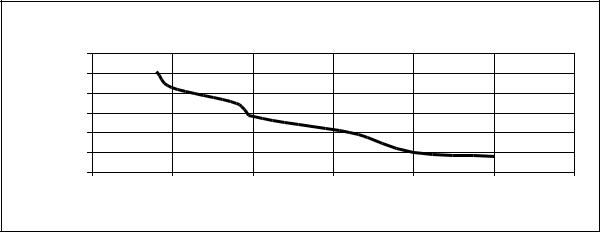
|
|
|
|
Спрос |
|
|
|
|
600 |
|
|
|
|
|
|
|
500 |
|
|
|
|
|
|
. |
|
|
|
|
|
|
|
руб |
400 |
|
|
|
|
|
|
300 |
|
|
|
|
|
|
|
Цега, |
|
|
|
|
|
|
|
200 |
|
|
|
|
|
|
|
|
100 |
|
|
|
|
|
|
|
0 |
|
|
|
|
|
|
|
0 |
10 |
20 |
30 |
40 |
50 |
60 |
|
|
|
Объем продаж , тыс. шт. |
|
|
||
|
|
Рисунок 2.5 – Кривая спроса (результат построения) |
|
||||
Как построить график зависимости функции двух переменных?
Построим график производственной функции Кобба-Дугласа Y=A K L ,
где А, , – константы, K – объем фондов , L – объем трудовых ресурсов, Y –
выпуск продукции предприятием или отраслью. Эти переменные могут выражаться либо в стоимостном выражении, либо в натуральном количестве.
Пусть функция имеет вид:
Y=900 K0,5L0,25 ( тыс. руб.),
где K=100 ... 200 тыс. руб.; L=30 ... 50 тыс. руб.
Графическое представление функции двух переменных – поверхность в трехмерном пространстве.
Табулируем функцию, располагая значения K по горизонтали, а L – по вертикали; тогда на пересечении столбца со значением Ki и строки со значением Li будет находиться значение функции Yi (табл. 2.3).
При наборе формулы необходимо зафиксировать знаком $ номер строки переменной, изменяющейся по горизонтали (т.е. K), и номер столбца переменной, изменяющейся по вертикали (т.е. L).
7
Таблица 2.3 – Элемент листа Excel с табулированием функции двух
переменных
|
A |
B |
C |
D |
E |
|
|
|
|
|
|
... |
Значения L |
|
Значения К |
|
|
|
|
|
|
|
|
20 |
|
100 |
110 |
120 |
... |
|
|
|
|
|
|
21 |
30 |
21063,1 |
22091,2 |
23073,5 |
... |
|
|
|
|
|
|
22 |
35 |
21890,7 |
22959,2 |
23980,1 |
... |
|
|
|
|
|
|
23 |
40 |
22633,8 |
23738,5 |
24794,1 |
... |
|
|
|
|
|
|
24 |
... |
... |
... |
... |
... |
|
|
|
|
|
|
Например, в таблице 2.3 в ячейке В21 находится формула вида
= 900*B$20^0,5*$A21^0,25
Тогда при копировании формулы на все ячейки таблицы смена адресов для переменных будет проведена корректно (проверьте!).
Порядок построения этой поверхности следующий.
1.Выделяем всю таблицу: и значения аргументов, и значения функции. Обратите внимание: левая верхняя ячейка выделенной области таблицы (у нас это ячейка А20) должна быть пустая.
2.Вызываем Мастера диаграмм.
3.На первом шаге выбираем Вид: Поверхность, Тип: Поверхность.
4.На втором шаге можем предварительно посмотреть построенную поверхность и, при необходимости, изменить ряды данных.
5.На третьем шаге пишем название диаграммы, название оси Х
(категорий) это горизонтальный ряд данных, т.е. K, название оси Y (рядов данных) это вертикальный ряд данных, т.е. L, и название оси Z (значений) –
это наша функция Y.
6. На четвертом шаге размещаем построенную диаграмму на выбранном листе.
8
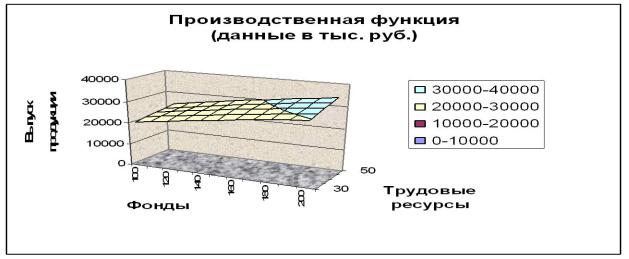
Обычно после построения требуется отредактировать диаграмму:
сменить размер шрифта, фон стенок, размещение надписей и т.д. Для этого надо подвести стрелку к соответствующему объекту, щелкнуть правой клавишей мыши и из контекстно-зависимого меню выбрать соответствующую опцию. Пробуйте, экспериментируйте. Excel предоставляет для этого массу возможностей!
Рисунок 2.6 – Функция Кобба Дугласа
Результаты построения приведены на рисунке 2.6.
Отметим также, что, подведя курсор к какому-нибудь углу стенок области построения графика (появится надпись «Углы») и «схватив» мышью этот угол
(появится тонкий крестик), можно двигать область диаграммы, рассматривая поверхность в различных ракурсах.
9
РАЗДЕЛ 3. СОРТИРОВКА И ФИЛЬТРАЦИЯ ДАННЫХ
Область электронной таблицы можно рассматривать как базу данных.
При этом столбцы называются полями, а строки – записями. Столбцам присваиваются имена, которые будут использоваться как имена полей записей.
Существует ряд ограничений, накладываемых на структуру базы данных:
первый ряд базы данных должен содержать неповторяющиеся имена полей и располагаться в одной строке;
для имен полей следует использовать шрифт, тип данных, формат,
рамку, отличные от тех, которые используются для данных в записях;
таблицу следует отделить от других данных рабочего листа пустым столбцом и пустой строкой;
информация по полям должна быть однородной, т.е. только цифры или только текст.
Работа с любой базой данных заключается в поиске информации по определенным критериям, перегруппировке и обработке информации.
Выбрав нужное поле, введите соответствующее условие поиска,
используя знаки =, >, <, >=, <=. Нажмите кнопку Далее (или Назад), чтобы просмотреть все записи, удовлетворяющие заданным условиям поиска. При введении критерия можно пользоваться символами подстановки, которые вводятся вместо букв и символов: ? – заменяет один символ, * – заменяет группу символов. Например, если в поле Фамилия ввести М*, то будут найдены все студенты, чья фамилия начинается на букву М.
С помощью Автофильтра осуществить:
Поиск студентов, имеющих оценки «отлично» по выбранному предмету.
10
